标签:
iOS开发UI篇—从代码的逐步优化看MVC
一、要求
要求完成下面一个小的应用程序。
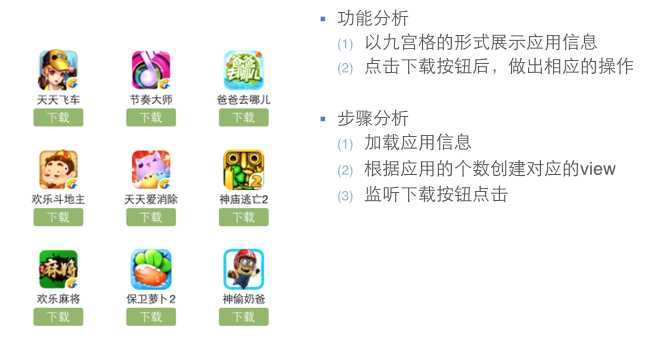
二、一步步对代码进行优化
注意:在开发过程中,优化的过程是一步一步进行的。(如果一个人要吃五个包子才能吃饱,那么他是否直接吃第五个,前面四个不用吃就饱了?)
1.完成基本要求的代码(使用了字典转模型和xib连线)
(1)文件结构
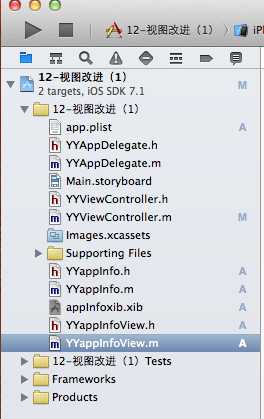
(2)主要代码
字典转模型部分:
YYappInfo.h头文件
8 9 #import <Foundation/Foundation.h> 10 11 @interface YYappInfo : NSObject 12 @property(nonatomic,copy)NSString *name; 13 @property(nonatomic,copy)NSString *icon; 14 @property(nonatomic,strong,readonly)UIImage *img; 15 16 -(instancetype)initWithDict:(NSDictionary *)dict; 17 /**工厂方法*/ 18 +(instancetype)appInfoWithDict:(NSDictionary *)dict; 19 @end
YYappInfo.m文件
8
9 #import "YYappInfo.h"
10 @interface YYappInfo()
11 {
12 UIImage *_img;
13 }
14 @end
15 @implementation YYappInfo
16 -(instancetype)initWithDict:(NSDictionary *)dict
17 {
18 if (self=[super init]) {
19 self.name=dict[@"name"];
20 self.icon=dict[@"icon"];
21 }
22 return self;
23 }
24
25 +(instancetype)appInfoWithDict:(NSDictionary *)dict
26 {
27 return [[self alloc]initWithDict:dict];
28 }
29
30 -(UIImage *)img
31 {
32 _img=[UIImage imageNamed:self.icon];
33 return _img;
34 }
35 @end
xib部分(YYappInfoView.h文件):
注:(xib视图和YYappInfoView进行了关联,三个属性均进行了连线)
8 9 #import <UIKit/UIKit.h> 10 11 @interface YYappInfoView : UIView 12 @property (strong, nonatomic) IBOutlet UIImageView *appInfoViewimg; 13 14 @property (strong ,nonatomic) IBOutlet UILabel *appInfoViewlab; 15 @property (strong, nonatomic) IBOutlet UIButton *appInfoViewbtn; 16 17 @end
主要功能实现部分:
YYViewController.m文件
8
9 #import "YYViewController.h"
10 #import "YYappInfo.h"
11 #import "YYappInfoView.h"
12
13 @interface YYViewController ()
14 @property(nonatomic,strong)NSArray *apps;
15 @end
16
17 //开发思路
18 //1.加载plist文件(字典转模型提供接口)
19 //2.使用xib文件完成单个的view
20 //3.计算坐标,使用for循环把view展现到界面上
21 //4.优化代码
22 @implementation YYViewController
23
24 //get方法,懒加载
25 -(NSArray *)apps
26 {
27 if (!_apps) {
28 NSString *path = [[NSBundle mainBundle]pathForResource:@"app.plist" ofType:nil];
29 NSArray * arrayM = [NSArray arrayWithContentsOfFile:path];
30
31 NSMutableArray *appinfoarray=[NSMutableArray array];
32 for (NSDictionary *dict in arrayM) {
33 [appinfoarray addObject:[YYappInfo appInfoWithDict:dict]];
34 }
35 _apps = appinfoarray;
36 }
37 return _apps;
38 }
39
40 - (void)viewDidLoad
41 {
42 [super viewDidLoad];
43 NSLog(@"%d",self.apps.count);
44
45 int totalloc = 3;
46 CGFloat appviewW = 80;
47 CGFloat appviewH = 90;
48 CGFloat margin = (self.view.frame.size.width-totalloc*appviewW)/(totalloc+1);
49
50 int count=self.apps.count;
51 for (int i = 0; i < count; i++) {
52 int row = i/totalloc;
53 int loc = i%totalloc;
54
55 CGFloat appviewX = margin + (margin + appviewW) * loc;
56 CGFloat appviewY = margin + (margin + appviewH) * row;
57
58 YYappInfo *appinfo=self.apps[i];
59
60 //拿出xib中的数据
61 NSArray *arryM=[[NSBundle mainBundle]loadNibNamed:@"appInfoxib" owner:nil options:nil];
62 YYappInfoView *appinfoview=[arryM firstObject];
63 //设置位置
64 appinfoview.frame=CGRectMake(appviewX, appviewY, appviewW, appviewH);
65 //设置值
66 appinfoview.appInfoViewimg.image=appinfo.img;
67 appinfoview.appInfoViewlab.text=appinfo.name;
68 //添加到视图
69 appinfoview.appInfoViewbtn.tag=i;
70 [appinfoview.appInfoViewbtn addTarget:self action:@selector(Click:) forControlEvents:UIControlEventTouchUpInside];
71 [self.view addSubview:appinfoview];
72 }
73 }
74 -(void)Click:(UIButton *)btn
75 {
76 btn.enabled=NO;
77 YYappInfo *appinfo=self.apps[btn.tag];
78 UILabel *lab=[[UILabel alloc]initWithFrame:CGRectMake(60, 450, 200, 20)];
79 [lab setBackgroundColor:[UIColor lightGrayColor]];
80 [lab setTextAlignment:NSTextAlignmentCenter];
81 [lab setText:[NSString stringWithFormat:@"%@成功下载",appinfo.name]];
82 [self.view addSubview:lab];
83
84 lab.alpha=1.0;
85 [UIView animateWithDuration:2.0 animations:^{
86 lab.alpha=0;
87 }completion:^(BOOL finished) {
88 [lab removeFromSuperview];
89 }];
90 }
91 @end
2.对1进行优化(把数据呈现部分封装到视图)
说明:在1的基础上寻找还会有那些可以优化的部分
1)改进思路:
(1)1中主文件的66~67行对控件属性的设置能否拿到视图中进行?
(2)1中61~62行是从xib文件中读取信息的操作,且和主控制器没有什么太大的关联,能否把它也封装到视图中进行?
(3)当上述两个步骤完成后,主文件69行以后的按钮操作和按钮单击事件就显得很突兀,放在主控制器中已经不再合适,是否可以把它放到视图中进行处理
2)按照上述思路优化后的代码如下:
优化视图,在视图部分之对外提供一个接口,把数据的处理封装在内部
YYappInfoView.h文件代码:
8 9 #import <UIKit/UIKit.h> 10 @class YYappInfo; 11 @interface YYappInfoView : UIView 12 13 //读取 14 //+(instancetype)appInfoView; 15 //只对外开放一个数据接口 16 +(instancetype)appInfoViewWithappInfo:(YYappInfo *)appinfo; 17 @end
YYappInfoView.m文件代码
说明:该文件中的属性和click等均已做了连线的操作。
8
9 #import "YYappInfoView.h"
10 #import "YYappInfo.h"
11 //私有扩展,把属性拿进来
12 @interface YYappInfoView ()
13 @property (strong, nonatomic) IBOutlet UIImageView *appInfoViewimg;
14 @property (strong ,nonatomic) IBOutlet UILabel *appInfoViewlab;
15 @property (strong, nonatomic) IBOutlet UIButton *appInfoViewbtn;
16 @property(strong,nonatomic)YYappInfo *appinfo;
17
18 @end
19 @implementation YYappInfoView
20
21 +(instancetype)appInfoView
22 {
23 NSArray *arryM=[[NSBundle mainBundle]loadNibNamed:@"appInfoxib" owner:nil options:nil];
24 YYappInfoView *appinfoview=[arryM firstObject];
25 return appinfoview;
26 }
27
28 +(instancetype)appInfoViewWithappInfo:(YYappInfo *)appinfo
29 {
30 YYappInfoView *appInfoView=[self appInfoView];
31 appInfoView.appinfo=appinfo;
32 return appInfoView;
33 }
34
35 -(void)setAppinfo:(YYappInfo *)appinfoc
36 {
37 //这里一定要记录变化
38 _appinfo=appinfoc;
39 self.appInfoViewimg.image=appinfoc.img;
self.appInfoViewlab.text=appinfoc.name;
41 }
42 - (IBAction)Click {
43
44 self.appInfoViewbtn.enabled=NO;
45 //YYappInfo *appinfo=self.apps[];
46
47 YYappInfo *appinfo=self.appinfo;
48 UILabel *lab=[[UILabel alloc]initWithFrame:CGRectMake(60, 450, 200, 20)];
49 [lab setBackgroundColor:[UIColor lightGrayColor]];
50 [lab setTextAlignment:NSTextAlignmentCenter];
51 [lab setText:[NSString stringWithFormat:@"%@成功下载",appinfo.name]];
52 //把lab添加到父视图(即view中)
53 [self.superview addSubview:lab];
54
55 lab.alpha=1.0;
56 [UIView animateWithDuration:2.0 animations:^{
57 lab.alpha=0;
58 }completion:^(BOOL finished) {
59 [lab removeFromSuperview];
60 }];
61 }
62
63
64 @end
优化后的主控制器部分
YYViewController.m文件代码
8
9 #import "YYViewController.h"
10 #import "YYappInfo.h"
11 #import "YYappInfoView.h"
12
13 @interface YYViewController ()
14 @property(nonatomic,strong)NSArray *apps;
15 @end
16 @implementation YYViewController
17
18 -(NSArray *)apps
19 {
20 if (!_apps) {
21 NSString *path = [[NSBundle mainBundle]pathForResource:@"app.plist" ofType:nil];
22 NSArray * arrayM = [NSArray arrayWithContentsOfFile:path];
23
24 NSMutableArray *appinfoarray=[NSMutableArray array];
25 for (NSDictionary *dict in arrayM) {
26 [appinfoarray addObject:[YYappInfo appInfoWithDict:dict]];
27 }
28 _apps = appinfoarray;
29 }
30 return _apps;
31 }
32
33 - (void)viewDidLoad
34 {
35 [super viewDidLoad];
36 NSLog(@"%d",self.apps.count);
37
38 int totalloc = 3;
39 CGFloat appviewW = 80;
40 CGFloat appviewH = 90;
41 CGFloat margin = (self.view.frame.size.width-totalloc*appviewW)/(totalloc+1);
42
43 int count=self.apps.count;
44 for (int i = 0; i < count; i++) {
45 int row = i/totalloc;
46 int loc = i%totalloc;
47
48 CGFloat appviewX = margin + (margin + appviewW) * loc;
49 CGFloat appviewY = margin + (margin + appviewH) * row;
50
51 /*思路:
52 要达到的效果 appinfoview.appinfo=appinfo;
53 优化后即变成 appinfoview.appinfo=self.apps[i];
54 要进行上面代码的操作,需要在视图中新增加一个appinfo类的属性,这样数据——》视图的转换即可以不需要在主控制器中完成,让程序结构一目了然
55 */
56 YYappInfo *appinfo=self.apps[i];
57 YYappInfoView *appinfoview=[YYappInfoView appInfoViewWithappInfo:appinfo];
58 //设置位置
59 appinfoview.frame=CGRectMake(appviewX, appviewY, appviewW, appviewH);
60 //添加
61 [self.view addSubview:appinfoview];
62 }
63 }
64 @end
3.对2进一步优化(把数据处理部分拿到模型中去进行)
(1)思路:把字典转模型部分的数据处理操作,拿到模型中去处理,这样外界不需要再关心数据处理的内部细节。
(2)优化后的代码如下
YYappInfo.h文件中向外开放一个接口,返回一个处理好的数组。
1 8 9 #import <Foundation/Foundation.h> 10 11 @interface YYappInfo : NSObject 12 @property(nonatomic,copy)NSString *name; 13 @property(nonatomic,copy)NSString *icon; 14 @property(nonatomic,strong)UIImage *img; 15 16 -(instancetype)initWithDict:(NSDictionary *)dict; 17 /**工厂方法*/ 18 +(instancetype)appInfoWithDict:(NSDictionary *)dict; 19 +(NSArray *)appinfoarray; 20 @end
YYappInfo.m文件中的数据处理
8
9 #import "YYappInfo.h"
10 @interface YYappInfo()
11 @end
12 @implementation YYappInfo
13 -(instancetype)initWithDict:(NSDictionary *)dict
14 {
15 if (self=[super init]) {
16 self.name=dict[@"name"];
17 self.icon=dict[@"icon"];
18 }
19 return self;
20 }
21
22 +(instancetype)appInfoWithDict:(NSDictionary *)dict
23 {
24 return [[self alloc]initWithDict:dict];
25 }
26
27 -(UIImage *)img
28 {
29 _img=[UIImage imageNamed:self.icon];
30 return _img;
31 }
32
33 //把数据处理部分拿到模型中来处理
34 +(NSArray *)appinfoarray
35 {
36 NSString *path = [[NSBundle mainBundle]pathForResource:@"app.plist" ofType:nil];
37 NSArray * arrayM = [NSArray arrayWithContentsOfFile:path];
38
39 NSMutableArray *appinfoarray=[NSMutableArray array];
40 for (NSDictionary *dict in arrayM) {
41 [appinfoarray addObject:[YYappInfo appInfoWithDict:dict]];
42 }
43 return appinfoarray;
44 }
45 @end
主控制器中不再需要关心数据处理的内部细节
YYViewController.m文件现在只是负责模型和视图之间的协调工作了,怎么样?差不多了吧。
8
9 #import "YYViewController.h"
10 #import "YYappInfo.h"
11 #import "YYappInfoView.h"
12
13 @interface YYViewController ()
14 @property(nonatomic,strong)NSArray *apps;
15 @end
16 @implementation YYViewController
17
18 -(NSArray *)apps
19 {
20 if (!_apps) {
21 _apps=[YYappInfo appinfoarray];
22 }
23 return _apps;
24 }
25
26 - (void)viewDidLoad
27 {
28 [super viewDidLoad];
29
30 int totalloc = 3;
31 CGFloat appviewW = 80;
32 CGFloat appviewH = 90;
33 CGFloat margin = (self.view.frame.size.width-totalloc*appviewW)/(totalloc+1);
34
35 int count=self.apps.count;
36 for (int i = 0; i < count; i++) {
37
38 int row = i/totalloc;
39 int loc = i%totalloc;
40
41 CGFloat appviewX = margin + (margin + appviewW) * loc;
42 CGFloat appviewY = margin + (margin + appviewH) * row;
43
44 YYappInfo *appinfo=self.apps[i];
45 YYappInfoView *appinfoview=[YYappInfoView appInfoViewWithappInfo:appinfo];
46 appinfoview.frame=CGRectMake(appviewX, appviewY, appviewW, appviewH);
47 [self.view addSubview:appinfoview];
48 }
49 }
50 @end
实现效果:
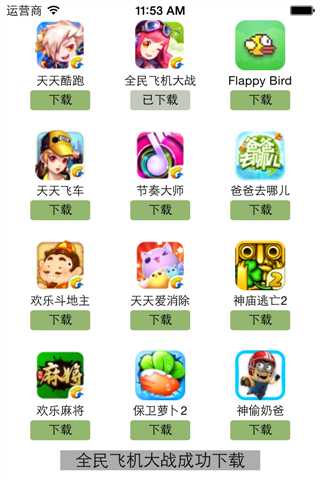
4.补充说明
View的封装思路
(1) 如果一个view内部的子控件比较多,一般会考虑自定义一个view,把它内部子控件的创建屏蔽起来,不让外界关心
(2) 外界可以传入对应的模型数据给view,view拿到模型数据后给内部的子控件设置对应的数据
三、mvc机制简单说明
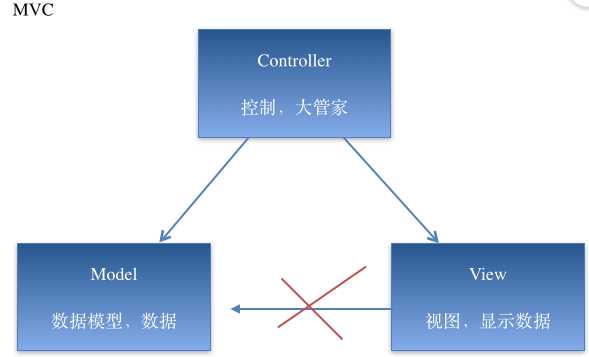
说明:
(1)在开发过程中,作为控制器处理的量级应该很轻,不该操心的不操心。协调好模型和视图就ok了,要学会当一个好老板。
(2)三个部分各司其职,数据模型只负责数据的处理,视图部分只负责把拿到的数据进行显示,两个部分都是被动的,等待着大管家控制器的调遣。
(3)在OC中,如果视图和数据模型之间有通道,那控制器是否处于失控状态呢?
标签:
原文地址:http://www.cnblogs.com/crash-wu/p/4806472.html